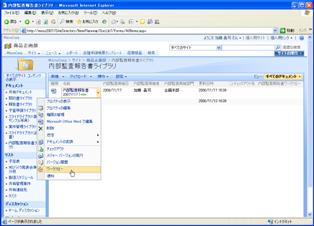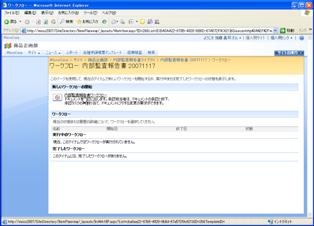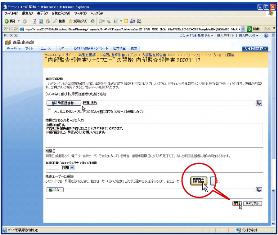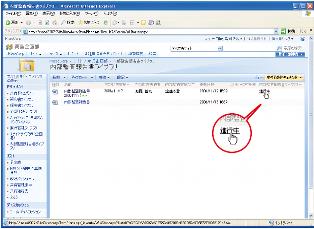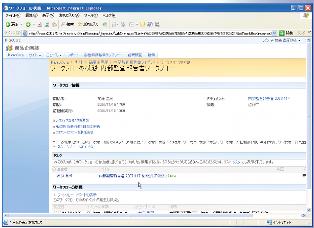「ハンコください」はもう古い!上司のOKを素早くGETする方法:【集中企画】エンタープライズコンテンツ管理・実践編(1/3 ページ)
企業内で公式な文書を発行する際に必ず必要なのが、承認のプロセスである。SharePoint Server 2007の承認ワークフローを用いて上長の承認フローをスムーズにし、業務のスピードアップを図ろう。
このコンテンツは、オンライン・ムック「コンプライアンス時代のマストアイテム!エンタープライズコンテンツ管理」のコンテンツです。関連する記事はこちらでご覧になれます。
ワークフローの開始
文書が一通り完成したら、その文書を公開する前に上長の承認を得なければならない。そこで利用するのが、承認ワークフローだ。ここでは、文書作成編で作った「内部監査報告書」を上長に承認してもらうまでのワークフローを見てみよう。
「文書作成編」では、「内部監査報告書ライブラリ」に下書きの新しい内部監査報告書を保存した。この保存された文書の名前部分をポイントすると、右に▼(編集)ボタンが表示される。ここをクリックすると、該当する文書に対して操作できるコマンドが表示されたメニューが開く。このメニューの「ワークフロー」をクリックする。
画面には、選択した「内部監査報告書」の文書で実行中のワークフロープロセスが表示される。上長に文書の承認を得るワークフローを実行するには、「新しいワークフローの開始」にある「内部監査報告書ワークフロー」をクリックする。
ワークフローを開始する前に、上長など承認担当者、承認依頼のメッセージ、期限日などを設定する。承認担当者は、この例のように、あらかじめ設定しておくこともできるし、必要に応じて他のユーザーを承認担当者として追加することもできる。承認担当者には、文書を校閲し、編集できる権限が付与される。また、複数のユーザーで作成した文書を承認ワークフローで回す場合のように、承認ワークフローが開始されたことを他のユーザーに通知する機能もある。
設定した内容を確認して「開始」をクリックすると、承認ワークフローが始まる。
承認ワークフローが開始されると、画面はドキュメントライブラリのページに戻る。ここでワークフローを実行した文書を見てみると、右にワークフローが「進行中」であることが表示されている。
「進行中」をクリックすると、ワークフローの状態を確認することが可能だ。「アクティブなタスクの更新」でタスクの期限を更新したり、「承認担当者の追加、または更新」で承認担当者を後から追加したりすることもできる。また、「タスク」を見れば、現在進行中の状況がひと目でわかる。
Copyright © ITmedia, Inc. All Rights Reserved.
アイティメディアからのお知らせ
人気記事ランキング
- Microsoftがまたもや値上げ M365サブスク料金を最大33%増の「言い分」
- 「2026年に取りたいIT資格」1位は“あのベンダー資格” 読者調査で読み解くトレンド
- 守ったつもりが、守れていなかった アスクルのランサム被害報告書の衝撃
- アサヒのランサムウェア被害はなぜ起きたのか? 凶悪グループ「Qilin」のリアル
- セキュリティ担当に年収3000万 「事務員扱い」の日本とは違う、米国病院の人材獲得法
- 約800万人に影響 VPN向け拡張機能、ユーザーのAIチャット内容を勝手に収集・商業利用か
- AIエージェントは本当に戦力になるのか “AI部下”育成術をSakana AI研究者に聞いた
- 「人手不足」は終わったが「スキル不足」が企業を壊す? ISC2が突き付ける2025年の残酷な現実
- Next.js狙う大規模攻撃「PCPcat」を確認 48時間で約6万台のサーバを侵害
- 目指せ全問正解 ランサムウェア攻撃をクイズで学ぶ【動画あり】